Los GIF son los nuevos emojis. Sí, oíste bien. Desde el inicio de los emoticonos, seguidos de los emojis, las personas han descubierto que usarlos es una forma más expresiva de transmitir sus emociones y sentimientos a la otra persona. Y, hasta hace poco, con la introducción de los GIF (Graphics Interchange Format), las cosas se han vuelto más elocuentes gráficamente, ya que representan una representación pictórica de emociones que es mucho más expresiva. Aunque hay varias fuentes diferentes en Internet para encontrar un GIF que cumpla con sus requisitos, a veces es posible que desee crear uno que gire en torno a usted u otra persona para agregar un toque personal.
Entonces, en este artículo, vamos a demostrar cómo capturar tomas en ráfaga en su iPhone y cómo convertir estas tomas en ráfaga en GIF.
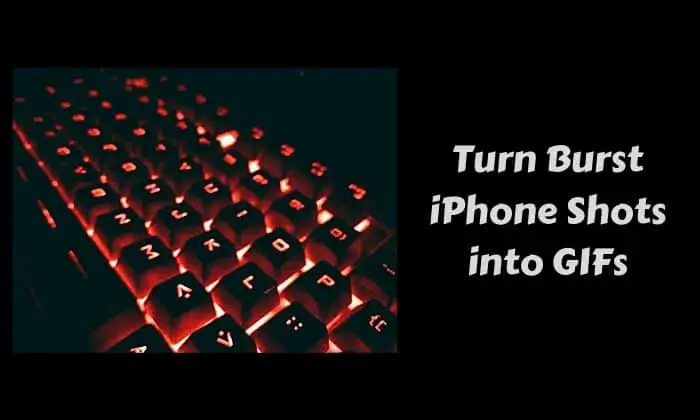
Dado que esta guía utiliza tomas en ráfaga para convertirlas en GIF, es necesario que capture algunas fotos en ráfaga consistentemente buenas en su iPhone, idealmente con 10-15 imágenes. Ahora bien, comencemos.
Capturar disparos en ráfaga en iPhone
Una de las mejores características de las cámaras del iPhone es el modo de ráfaga. La función le permite capturar 10 fotos por segundo, que se pueden utilizar para capturar escenas con objetos en movimiento, cambios de expresiones faciales y más. En pocas palabras, es probablemente la forma más expresiva de contar la historia de una toma. Entonces, profundicemos y veamos cómo capturar una ráfaga.
1. Abra la aplicación Cámara en su iPhone.
2. Póngase en una posición cómoda y encuadre su tiro.
3. Toque el botón del obturador para capturar una ráfaga.
Tus fotos en ráfaga ahora aparecerán en la aplicación Fotos. Por conveniencia, también puede encontrarlos en el álbum ‘Ráfagas’ en la aplicación. Ahora que hemos capturado la ráfaga, convierta estas tomas en ráfaga en GIF.
Agregue un atajo para convertir las tomas en ráfaga en GIF
Lo primero que debe hacer para convertir su toma de ráfaga en GIF es descargar la aplicación Atajos en su iPhone. En cuanto a esta guía, vamos a utilizar un atajo que ya está presente en la Galería de Atajos.
1. Abra App Store y descargue la aplicación Accesos directos.
2. A continuación, abra la aplicación Accesos directos y vaya a Galería.
3. En el cuadro de búsqueda, escriba «GIF» y seleccione el Ráfaga a GIF opción de las sugerencias.
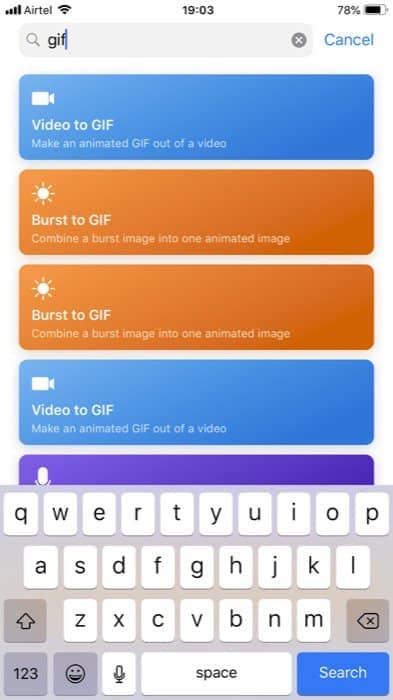
4. Por último, toque Obtener acceso directo para instalar el acceso directo.
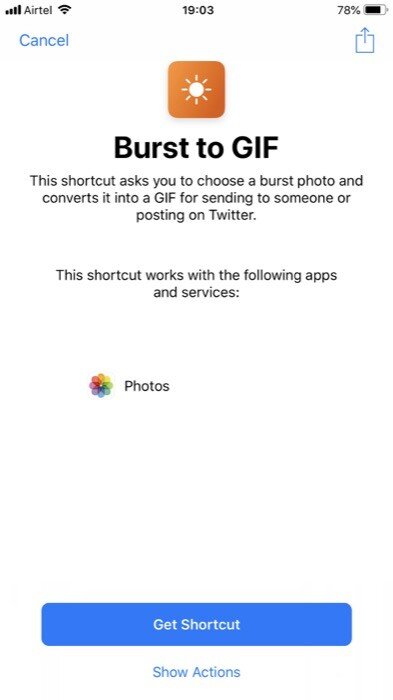
El acceso directo debería aparecer ahora en la pestaña Biblioteca de la aplicación. Desde aquí, puede seguir adelante y comenzar a convertir sus tomas de ráfaga en GIF o modificarlas para obtener GIF según su gusto. En caso de que decida personalizarlo, debe presionar los puntos suspensivos (…) en la esquina superior derecha del acceso directo.
Desde aquí, puede cambiar las siguientes opciones:
Obtenga las últimas ráfagas – el número de disparos en ráfaga más recientes para elegir.
Rápido – el mensaje para pedirle que convierta a GIF.
Seleccionar varios – para seleccionar múltiples disparos en ráfaga.
Filtrar imágenes – para ordenarlos, cambiar su orden o agregar un límite.
Segundos por foto – establecer un tiempo para cada fotograma
Loop Forever – poner el GIF en un bucle sin fin
Tamaño automático – para cambiar el tamaño del GIF automáticamente o deshabilitarlo para agregar las dimensiones de su tamaño
Además de realizar estos cambios, también puede agregar una opción de guardar al acceso directo para guardar el GIF que acaba de crear. Para hacer esto, siga estos pasos:
1. Pulse los puntos suspensivos (…) en el acceso directo.
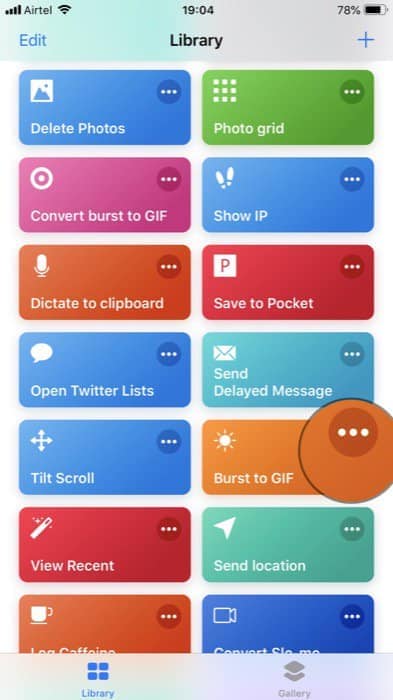
2. A continuación, desplácese hacia abajo hasta encontrar «Vista rápida» y elimínelo (ya que estamos guardando el GIF, ya no necesitamos una vista previa).
3. Ahora, en la pestaña de búsqueda a continuación, busque Guardar en el álbum de fotosy tóquelo para agregarlo al acceso directo.
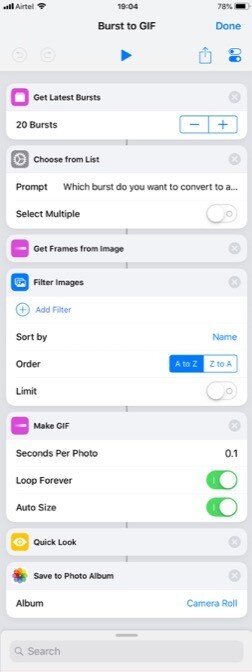
4. Finalmente, presione Listo para guardar los cambios que acaba de realizar.
Cómo ejecutar el atajo de Burst a GIF
Hay dos formas de ejecutar un atajo. Primero, agregando el widget Accesos directos a la vista Hoy y luego ejecutándolo desde allí. Y en segundo lugar, vaya a Accesos directos> Biblioteca y luego haga clic en el acceso directo que desea ejecutar. Independientemente del método que utilice para ejecutar el acceso directo ‘Burst to GIF’, aparecerá una pantalla en la que se le pedirá que elija una imagen que desee convertir en GIF. Todo lo que necesita hacer aquí es seleccionar la imagen. Y tu estas listo.


De manera similar a cómo puede encontrar todas sus fotos en ráfaga en el álbum ‘Bursts’ y el Camera Roll, puede encontrar todos los GIF creados usando el acceso directo o de otra manera, en el álbum ‘Animado’.
Eso es todo por esta guía. Continúe y cree GIF a partir de sus tomas en ráfaga y compártalos entre sus amigos.

